Acceso al Software
El primer paso para ingresar a nuestro aplicativo desde cualquier navegador (Google Chrome, Mozilla Firefox, etc) es, ingresar a la ruta del micrositio suministrado a la entidad, ejemplo https://miempresa.isismaweb.com.  Nota: El nombre miempresa debe ser modificado por el nombre del dominio suministrado a la entidad prestadora de servicios de salud.
Nota: El nombre miempresa debe ser modificado por el nombre del dominio suministrado a la entidad prestadora de servicios de salud.
En ese momento usted podrá ver el micrositio de su entidad. Paso siguiente debe dar clic sobre el botón de aplicaciones.En este puntousted tendrátres opciones de acceso:
 De esta manera, usted y sus empleados podrán ingresar a nuestro sistema ISISMAWEB.
De esta manera, usted y sus empleados podrán ingresar a nuestro sistema ISISMAWEB.
Explorando la interfaz
Después de realizar el proceso de acceso al software, aparecerá la primera pantalla en donde se seleccionará la sede en donde desea trabajar, el consultorio el cual desea elegir o en caso de ser personal de administración del sistema, debe seleccionar la opción de navegación.
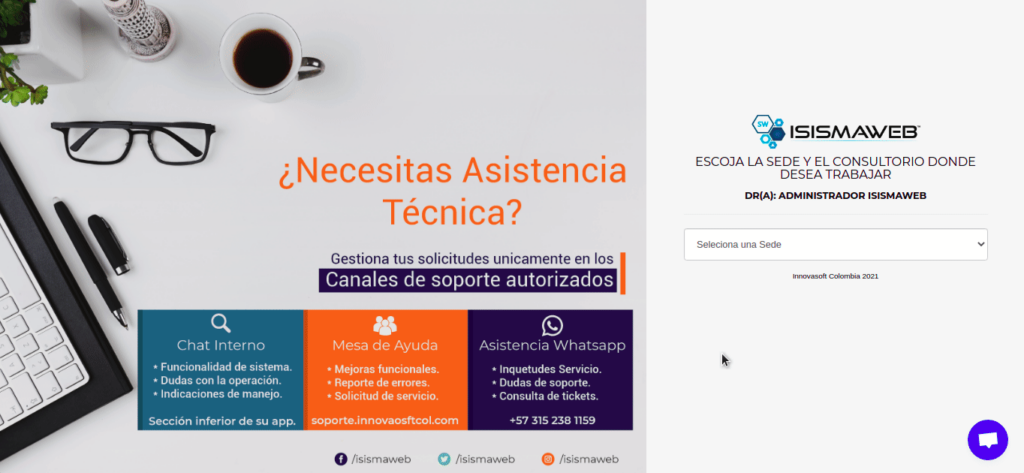
En la parte superior de la interfaz encontrará su usuario, el nombre de la entidad y la sede que ha seleccionado anteriormente. Por otro lado, se encuentra el enlace de videos tutoriales, soporte técnico, preferencias y cerrar sesión. Seguido de estas opciones, se encuentran todos los módulos referentes al sistema ISISMAWEB:Configuración, contractual , facturación, agendas, auditoría, tesorería, laboratorio, inventario, historia logística, documentos e informes.Si necesita orientación de nuestro sistema,en la parte inferior derecha de su pantalla se encontrará un chat de soporte técnico, en el cual se resolverán todas sus dudas referentes al sistema.
Soporte Técnico
Para ingresar a esta opción, se debe dirigir a la parte superior del software con la opción indicada.

Al dar clic, será redireccionado a una nueva página web, en la cual debe iniciar sesión con las credenciales suministradas por el proveedor del sistema ISISMAWEB. Esta opción se encuentra en la parte superior izquierda del sistema. Al seleccionarla se abrirá un nuevo inicio de sesión en donde deberá ingresar el correo electrónico y la contraseña previamente registrados por el proveedor de servicio.
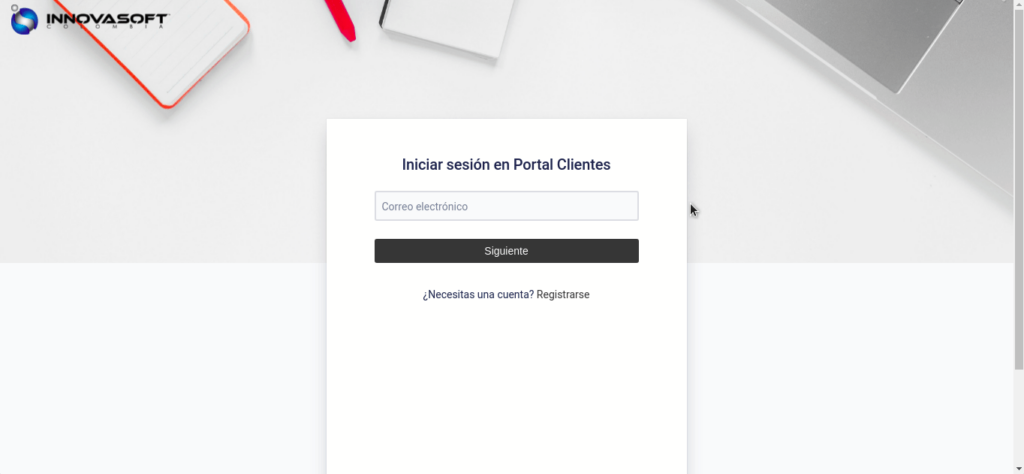
Después de ingresar en nuestro sistema de soporte, podrá generar solicitudes a cualquiera de nuestros software, en este caso se va a elegir la opción de ISISMAWEB. Para realizar este proceso, seleccione la opción de ¿Necesitas generar una solicitud?
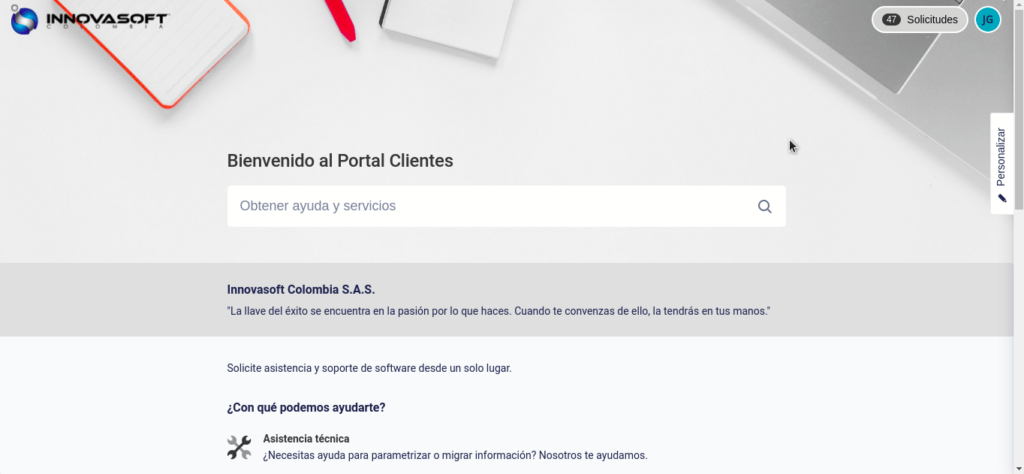
En este tipo de solicitudes encontramos las siguientes opciones:
- Asistencia técnica: Seleccione esta opción si necesita ayuda o asistencia técnica referente al sistema ISISMAWEB.
- Informar de un error: Seleccione esta opción si necesita reportar un error en el sistema ISISMAWEB.
- Sugerir una nueva característica: Seleccione esta opción si desea generar una solicitud de alguna funcionalidad, que desee se implemente en nuestro sistema.
- Proponer una mejora en alguna opción existente: Seleccione esta opción para mejorar algún proceso de nuestro sistema.
- Solicitud de servicio: Seleccione esta opción si requiere una solicitud en el sistema
- Solicitud comercial: Seleccione esta opción si está interesado en alguno de nuestros productos.
- Preguntas acerca del Demo de ISISMAWEB: Seleccione esta opción si necesita asistencia en el demo de nuestro software.
- Solicitud administrativa: Elija esta opción si tiene preguntas sobre licencias, facturación, contratos o documentación legal.
- Solicitud por Implementación: Seleccione esta opción si desea alguna Implementación de componentes de ISISMAWEB.
- Solicitud enviada por correo electrónico: solicitud recibida de su canal de soporte por correo electrónico.
Después de seleccionar alguna de nuestras opciones, se desplegará un formulario en el cual deberá indicar un correo electrónico (este se pone por defecto como el correo que se usa en el inicio de sesión), un nombre para su solicitud, una descripción de esta y un número telefónico en caso que se requiera tener una comunicación con usted. Además, puede adjuntar archivos de cualquier formato (JPG, MP4, PDF, etcétera), que puedan complementar su solicitud.
Preferencias
En esta funcionalidad encontrará las opciones de actualización de su cuenta de usuario. Para acceder a esta función debe dirigirse a la parte superior derecha del software, en Preferencias dará doble clic.
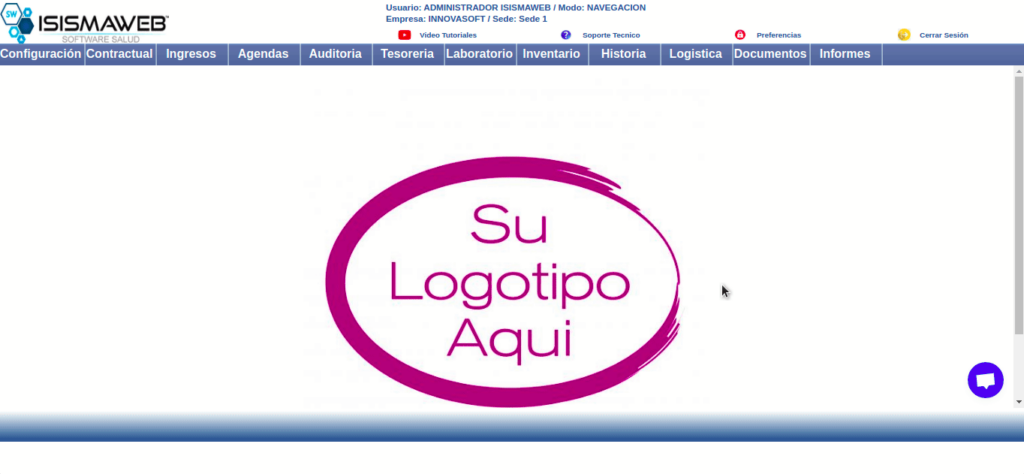
Allí, verá el formulario de datos de usuarios en el cual podrá consultar sus datos básicos y actualizar su contraseña, además de cambiar su fecha de nacimiento, número de celular, pregunta de seguridad, género, país de origen y anexar su fotografía y dar clic sobre el botón registrar.
Nota: Después de realizar el cambio de algún dato debe dar clic sobre el botón registrar, para que los cambios queden guardados. Tenga en cuenta que datos como nombre, apellido y correo electrónico (email), se deberán actualizar mediante el módulo de configuración.
Cerrar Sesión
Esta funcionalidad se debe utilizar siempre que desee salir del software, para ello se debe dirigir a la parte superior derecha del sistema junto al icono amarillo Cerrar Sesión, después de dar clic sobre este será redireccionado a la pantalla de inicio de su sistema.
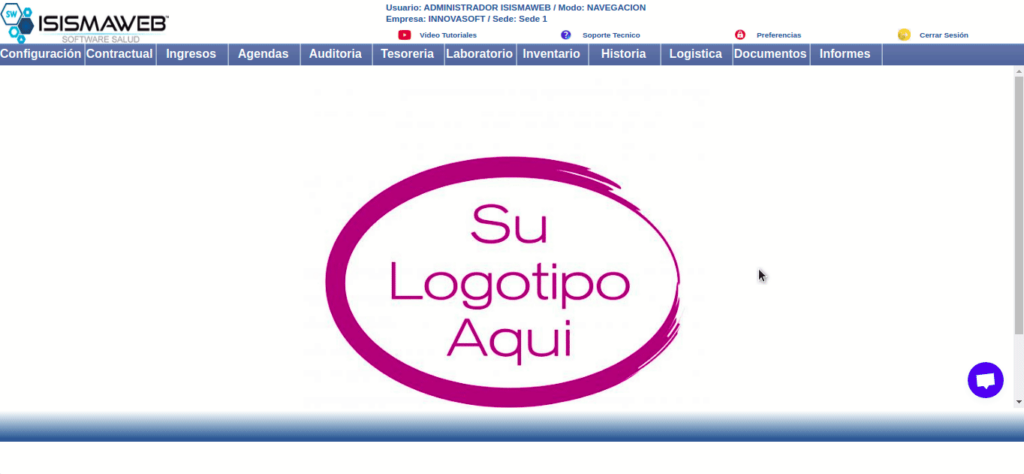
Recomendación: Cada vez que salga del sistema use esta opción y no simplemente cierre el navegador, con ello garantiza que el número de licencias activas del sistema no supere el contratado cuando estas no están siendo usadas.

